很多用户在更新了Windows11系统后,想要删除登录密码的设置,却苦于找不到PIN码的位置。那么小编下面的文章中就为大家列举了详细的PIN码删除步骤,感兴趣的小伙伴一定不要错过了。
很多用户在更新了Windows11系统后,想要删除登录密码的设置,却苦于找不到PIN码的位置。那么小编下面的文章中就为大家列举了详细的PIN码删除步骤,感兴趣的小伙伴一定不要错过了。
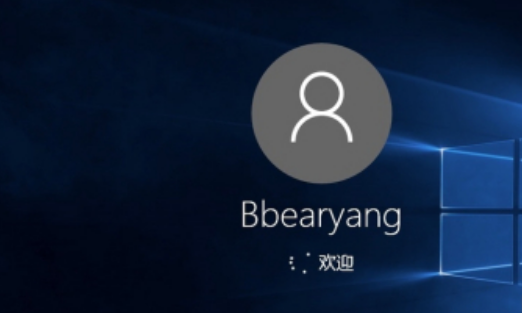
Windows11删除PIN码步骤介绍
1.打开电脑后,按下键盘的win+I键,找到并打开设置菜单中的账户页面
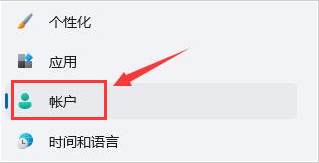
2.在页面右侧点击登录选项按钮
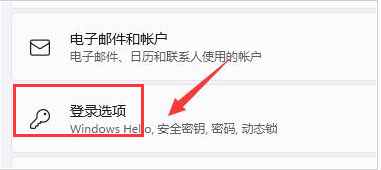
3.鼠标滚动将页面下拉,找到PIN栏目后点击右下角的删除按钮
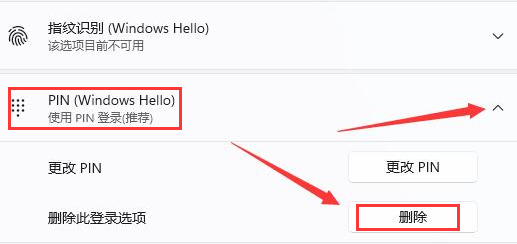
4.阅读相关条款,继续点击删除按钮
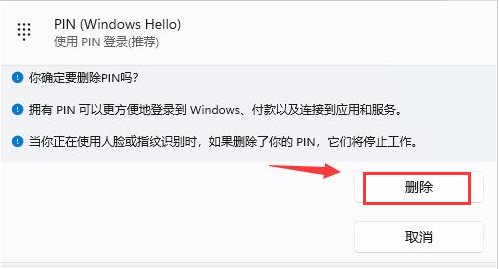
5.最后在弹出的窗口中验证自己的账户密码即可
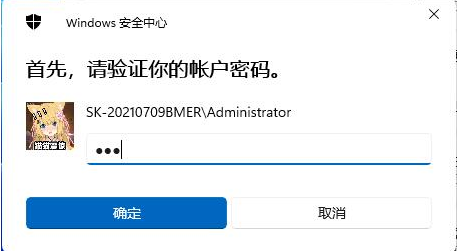
现在的软件虽然设计得越来越人性化,但也需要小伙伴们开动脑筋来努力掌握它们,IE浏览器中文网站一直会陪伴在大家身边与你一同成长,没事就常来逛逛吧。
